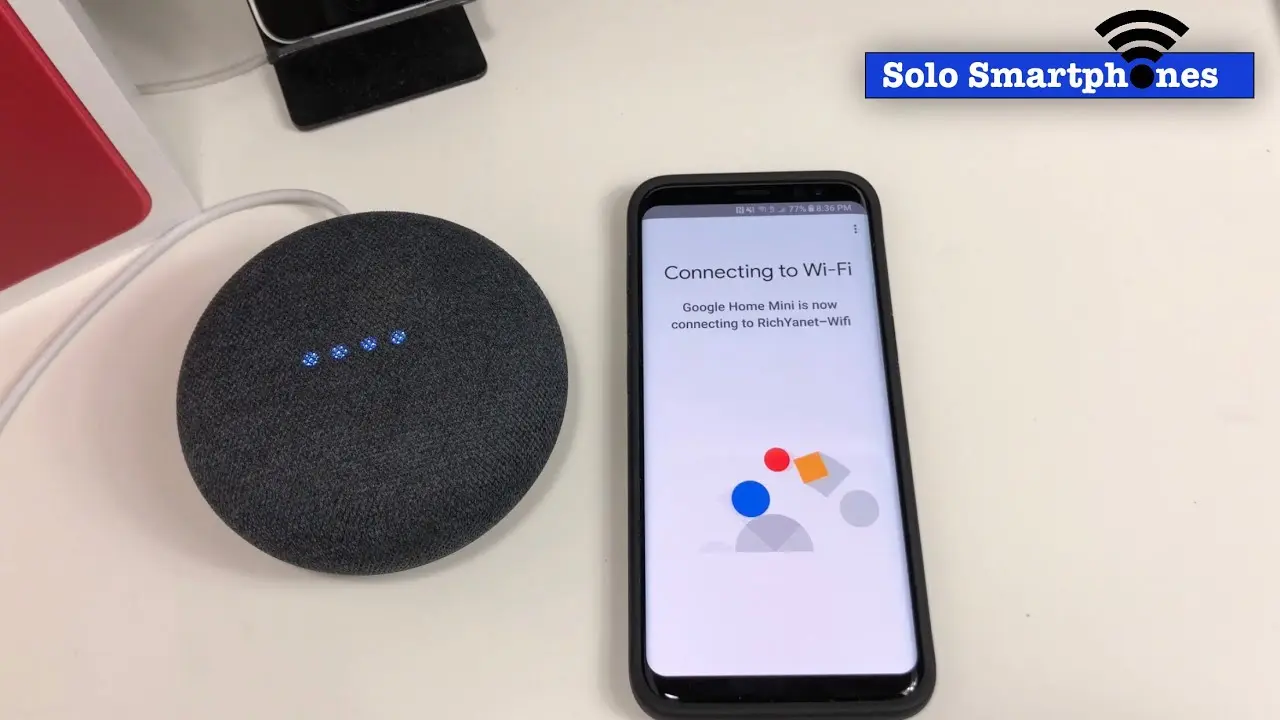En un entorno cada vez más conectado, Google Home se ha convertido en un compañero indispensable para controlar tu hogar inteligente. Desde reproducir música hasta obtener información del clima, este dispositivo facilita la vida. Pero, ¿Qué sucede cuando necesitas cambiar tu red Wi-Fi? ¿Cómo configuras tu Google Home para que funcione con una nueva red? No te preocupes, este artículo te guiará paso a paso para que puedas disfrutar de todas las funciones de tu Google Home en cualquier red Wi-Fi.

- ¿Por qué Necesitas Cambiar la Red Wi-Fi de tu Google Home?
- Pasos para Cambiar la Red Wi-Fi de tu Google Home
- Consejos para una Configuración Exitosa
- ¿Qué Hacer si Tu Google Home no se Conecta a la Nueva Red Wi-Fi?
- ¿Cómo Configurar mi Google Home con Otra Red Wi-Fi si Tengo Múltiples SSID?
- Consultas Habituales
- ¿Puedo conectar mi Google Home a una red Wi-Fi pública?
- ¿Puedo conectar mi Google Home a una red Wi-Fi 5 GHz?
- ¿Qué sucede si cambio la contraseña de mi red Wi-Fi?
- ¿Puedo conectar mi Google Home a una red Wi-Fi que no sea de mi propiedad?
- ¿Puedo conectar mi Google Home a una red Wi-Fi que usa un sistema de seguridad diferente?
¿Por qué Necesitas Cambiar la Red Wi-Fi de tu Google Home?
Existen varias razones por las que podrías necesitar cambiar la red Wi-Fi de tu Google Home:
- Cambio de proveedor de internet: Si cambias de compañía de internet, es probable que también cambie el nombre de la red Wi-Fi y la contraseña.
- Nueva red en un nuevo hogar: Al mudarte a un nuevo hogar, necesitarás conectar tu Google Home a la red Wi-Fi de tu nueva casa.
- Problemas de conectividad: Si tu red Wi-Fi actual tiene problemas de conexión, es posible que necesites conectar tu Google Home a una red diferente.
- Mejorar la señal: Si tu Google Home se encuentra en un área con mala señal Wi-Fi, es posible que necesites conectarlo a un punto de acceso o extensor Wi-Fi con mejor señal.
Pasos para Cambiar la Red Wi-Fi de tu Google Home
El proceso para cambiar la red Wi-Fi de tu Google Home es bastante sencillo. Sigue estos pasos:
Desconecta tu Google Home de la Red Actual
Antes de conectar tu Google Home a una nueva red, asegúrate de desconectarlo de la red actual. Esto se puede hacer de dos maneras:
- Desde la aplicación Google Home: Abre la aplicación Google Home en tu teléfono inteligente o tableta. Selecciona tu dispositivo Google Home en la pantalla de inicio. En la configuración del dispositivo, selecciona wi-fi y luego olvidar red .
- Restablecimiento de fábrica: Si no puedes desconectar tu Google Home de la red actual desde la aplicación, puedes restablecerlo de fábrica. Para hacerlo, presiona y mantén presionado el botón de silencio en la parte posterior del dispositivo durante 15 segundos. El dispositivo se reiniciará y volverá a su configuración de fábrica.
Conecta tu Google Home a la Nueva Red Wi-Fi
Una vez que hayas desconectado tu Google Home de la red actual, puedes conectarlo a la nueva red. Para ello, sigue estos pasos:
- Abre la aplicación Google Home: Abre la aplicación Google Home en tu teléfono inteligente o tableta. Asegúrate de que tu teléfono esté conectado a la nueva red Wi-Fi.
- Configura un nuevo dispositivo: En la aplicación Google Home, selecciona agregar y luego configurar dispositivo .
- Selecciona tu Google Home: La aplicación detectará automáticamente tu Google Home. Selecciona tu dispositivo en la lista.
- Ingresa la contraseña de la nueva red Wi-Fi: La aplicación te pedirá que ingreses la contraseña de la nueva red Wi-Fi. Ingresa la contraseña correctamente y selecciona conectar .
- Espera a que se complete la configuración: La aplicación tardará unos minutos en configurar tu Google Home con la nueva red Wi-Fi. Una vez que la configuración esté completa, tu Google Home estará listo para usar.
Consejos para una Configuración Exitosa
Para garantizar una configuración exitosa, considera estos consejos:
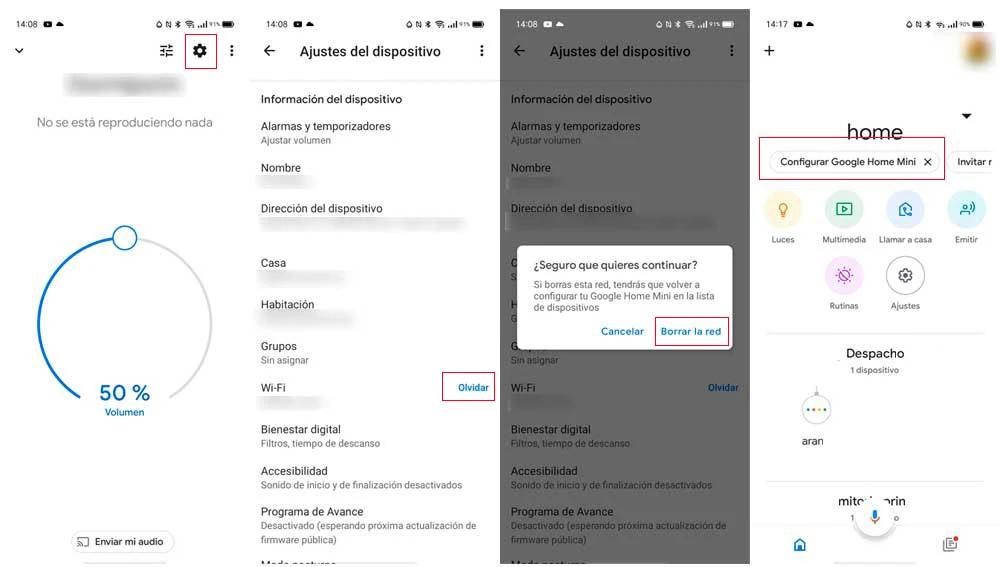
- Asegúrate de que la contraseña de la nueva red Wi-Fi sea correcta: Una contraseña incorrecta evitará que tu Google Home se conecte a la red.
- Reinicia tu enrutador Wi-Fi: Reiniciar tu enrutador puede resolver problemas de conexión y mejorar la señal Wi-Fi.
- Acerca tu Google Home al enrutador: Si tu Google Home está demasiado lejos del enrutador, la señal Wi-Fi puede ser débil. Acerca tu Google Home al enrutador para mejorar la señal.
- Utiliza un extensor Wi-Fi: Si tu Google Home está en una área con mala señal Wi-Fi, puedes usar un extensor Wi-Fi para mejorar la señal.
¿Qué Hacer si Tu Google Home no se Conecta a la Nueva Red Wi-Fi?
Si tu Google Home no se conecta a la nueva red Wi-Fi, prueba lo siguiente:
- Verifica la contraseña de la red Wi-Fi: Asegúrate de que la contraseña que ingresaste sea correcta.
- Reinicia tu Google Home: Desconecta tu Google Home de la corriente y vuelve a conectarlo. Esto puede resolver problemas de conexión.
- Reinicia tu enrutador Wi-Fi: Desconecta tu enrutador de la corriente y vuelve a conectarlo. Esto puede resolver problemas de conexión.
- Verifica la configuración de tu enrutador: Algunos enrutadores tienen configuraciones que pueden interferir con la conexión de tu Google Home. Consulta el manual de tu enrutador para obtener información sobre cómo ajustar la configuración.
- Utiliza un punto de acceso: Si tu enrutador está demasiado lejos de tu Google Home, puedes usar un punto de acceso para mejorar la señal Wi-Fi.
- Contáctate con el soporte de Google: Si aún tienes problemas para conectar tu Google Home a la nueva red Wi-Fi, contáctate con el soporte de Google para obtener ayuda.
¿Cómo Configurar mi Google Home con Otra Red Wi-Fi si Tengo Múltiples SSID?
Algunos enrutadores de Wi-Fi tienen múltiples SSID, lo que significa que pueden emitir diferentes nombres de red. Esto puede ser útil para crear redes separadas para diferentes dispositivos o para mejorar la seguridad. Si tu enrutador tiene múltiples SSID, es importante elegir el SSID correcto para conectar tu Google Home.
Encuentra el SSID Correcto
Para encontrar el SSID correcto, consulta el manual de instrucciones de tu enrutador o la configuración de tu enrutador. El SSID suele estar impreso en la etiqueta del enrutador o se puede encontrar en la configuración del enrutador a través de un navegador web.
Conecta tu Google Home al SSID Correcto
Una vez que hayas encontrado el SSID correcto, puedes conectar tu Google Home a la red siguiendo los pasos descritos anteriormente. Asegúrate de ingresar la contraseña correcta para el SSID elegido.
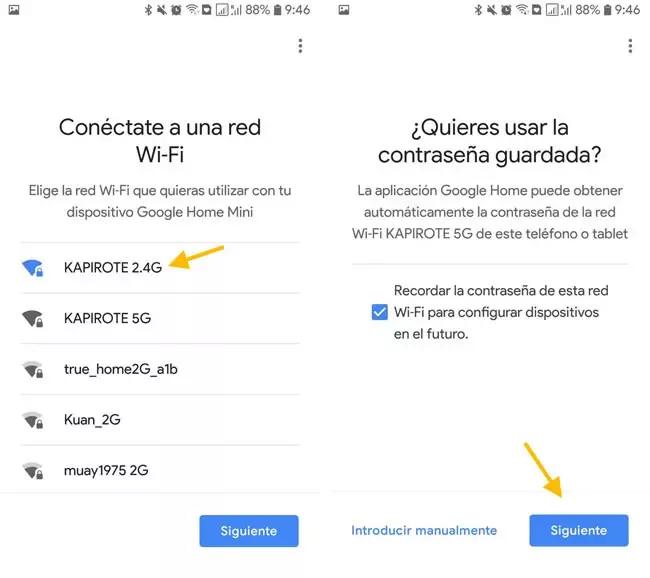
Consultas Habituales
¿Puedo conectar mi Google Home a una red Wi-Fi pública?
No se recomienda conectar tu Google Home a una red Wi-Fi pública. Las redes Wi-Fi públicas son menos seguras que las redes Wi-Fi domésticas y pueden ser vulnerables a ataques de seguridad. Si necesitas conectar tu Google Home a una red Wi-Fi pública, asegúrate de usar una red segura y protegida con contraseña.
¿Puedo conectar mi Google Home a una red Wi-Fi 5 GHz?
Sí, puedes conectar tu Google Home a una red Wi-Fi 5 GHz. Las redes Wi-Fi 5 GHz suelen tener velocidades más rápidas y menos interferencias que las redes Wi-Fi 4 GHz. Sin embargo, asegúrate de que tu enrutador y tu Google Home sean compatibles con la banda de 5 GHz.
¿Qué sucede si cambio la contraseña de mi red Wi-Fi?
Si cambias la contraseña de tu red Wi-Fi, tu Google Home dejará de funcionar hasta que se conecte a la nueva red. Para conectar tu Google Home a la nueva red, sigue los pasos descritos anteriormente.
¿Puedo conectar mi Google Home a una red Wi-Fi que no sea de mi propiedad?
No se recomienda conectar tu Google Home a una red Wi-Fi que no sea de tu propiedad. Las redes Wi-Fi que no son de tu propiedad pueden ser menos seguras y pueden estar sujetas a vigilancia. Si necesitas conectar tu Google Home a una red Wi-Fi que no sea de tu propiedad, asegúrate de usar una red segura y protegida con contraseña.
¿Puedo conectar mi Google Home a una red Wi-Fi que usa un sistema de seguridad diferente?
Sí, puedes conectar tu Google Home a una red Wi-Fi que usa un sistema de seguridad diferente. La mayoría de los Google Home son compatibles con los sistemas de seguridad más comunes, como WPA2 y WPASin embargo, asegúrate de que tu enrutador y tu Google Home sean compatibles con el sistema de seguridad que estás utilizando.
Conectar tu Google Home a una nueva red Wi-Fi es un proceso sencillo que te permitirá disfrutar de todas las funciones de tu dispositivo inteligente en cualquier lugar. Sigue los pasos descritos en este artículo para configurar tu Google Home con éxito. Recuerda que si tienes problemas para conectar tu Google Home a una nueva red, siempre puedes consultar el soporte de Google para obtener ayuda.
Si quieres conocer otros artículos parecidos a Configurar google home con otra red wi-fi puedes visitar la categoría Configuración wi-fi.